Google-ის მოწყობილობის დამატება თქვენს ოჯახს (როგორიცაა Nest Hub ან Nest Hub Max) მარტივი გზაა, შეუერთდეთ ჭკვიანი სახლის აურზაურს და შემოიტანოთ ცოტა ავტომატიზაცია თქვენს ცხოვრებაში. მიუხედავად იმისა, რომ არავინ შეგიშლით ხელს გაჯეტის თქვენს სამზარეულოს დახლზე გადაგდებაში და მას დღეგამოშვებაში, ნამდვილად ღირს თქვენი დრო დაუთმოთ რამდენიმე წამს თქვენი Google Home გამოცდილების ოპტიმიზაციისთვის. თქვენს სმარტფონზე Google Home აპის დაყენებიდან დაწყებული ყველა თქვენი მოწყობილობის სინქრონიზაციამდე, აქ მოცემულია რამდენიმე დამატებითი ნაბიჯი, რომელიც უნდა გადადგათ თქვენი Google Home მოწყობილობის დაყენებისას.
შინაარსი
- შეაერთეთ მოწყობილობა
- ჩამოტვირთეთ Google Home აპი
- შედით Google-ით და დაასინქრონეთ თქვენი მოწყობილობა
- დააკონფიგურიროთ და დააკავშიროთ ანგარიშები
- დააყენეთ თქვენი პრეფერენციები
- შეცვალეთ, როგორ გირეკავთ Google Assistant
- დააყენეთ საყიდლები თქვენს დინამიკზე ან ეკრანზე
- დაამატეთ თავსებადი ჭკვიანი სახლის პროდუქტები
- დაყენების დროს პრობლემების მოგვარების რჩევები
რეკომენდებული ვიდეოები
Ადვილი
15 წუთი
Google ან Nest ჩართული მოწყობილობა

შეაერთეთ მოწყობილობა
დასაწყებად, ჯერ შეაერთეთ თქვენი Google Home მოწყობილობა განყოფილებაში. შეინახეთ თქვენი ტელეფონიც ახლოს, რადგან თქვენ მოგინდებათ ორივეს დაწყვილება რაც შეიძლება მალე. ასევე, შეეცადეთ განათავსოთ თქვენი მოწყობილობა ცენტრალურ, ადვილად მისადგომ ადგილას. Nest Hub-ის ან Google Home-ის მხარდაჭერილი სხვა პროდუქტის არსებობის დიდი სიამოვნება მისი მრავალმხრივი ხმოვანი ბრძანებებია -- ხოლო კუთხეში მოთავსებამ შეიძლება შეამციროს მისი სმენის უნარი.

ჩამოტვირთეთ Google Home აპი
იყენებთ iPhone-ს თუ Android, შეგიძლიათ იპოვოთ Google Home აპი App Store-ში ან Google Play-ზე. როდესაც მოგეთხოვებათ, დაეთანხმეთ მდებარეობის ნებართვების ჩართვას, რადგან ეს აადვილებს მოწყობილობას ზუსტი ადგილობრივი ამინდის შესახებ შეტყობინებას, გაცნობებთ უახლოეს Walgreens-ის მდებარეობას და ა.შ. დარწმუნდით, რომ თქვენი სმარტფონი დაკავშირებულია თქვენი სახლის Wi-Fi-თან, რადგან ამ გზით თქვენი მოწყობილობა შეძლებს თქვენი ქსელის ინფორმაციაზე წვდომას.
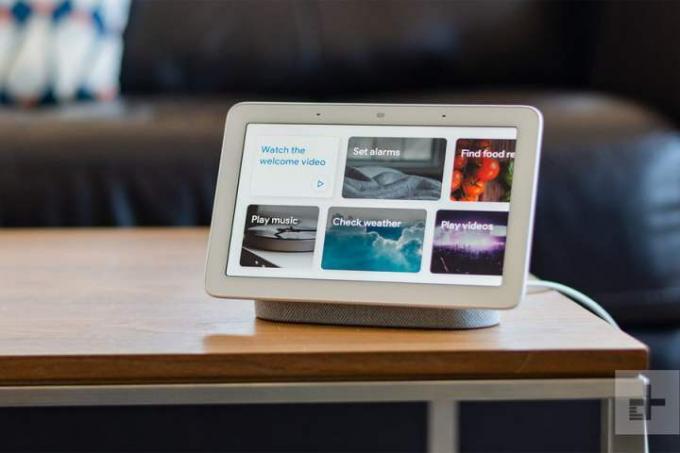
შედით Google-ით და დაასინქრონეთ თქვენი მოწყობილობა
Google Home მოწყობილობის გამოსაყენებლად დაგჭირდებათ Google ანგარიში. თუ უკვე გაქვთ Gmail მისამართი, ეს შესანიშნავია — განაგრძეთ და შეიყვანეთ იგი. თუ ჯერ არ გაქვთ, გადადით gmail.com-ზე თქვენს ლეპტოპზე ან სმარტფონზე ახალი ანგარიშის გახსნა.
როდესაც შესული ხართ, გახსენით თქვენი Google Home აპი და მიეცით მას გარკვეული დრო, რომ გაიგოს თავისი საყრდენი. ჩვეულებრივ, ამ ეტაპზე,
ნომრების სერია გამოჩნდება როგორც თქვენი Hub-ის, ასევე თქვენი ტელეფონის ეკრანზე და ეს ნომრები უნდა ემთხვეოდეს. აირჩიეთ დიახ რათა დაადასტუროთ, რომ ეს ნომრები ემთხვევა და რომ თქვენ აკავშირებთ სწორ მოწყობილობას. აირჩიეთ, რომელ ოთახში იქნება მოწყობილობა და მზად ხართ დასაკავშირებლად.
საჭიროების შემთხვევაში, თქვენ ასევე შეიძლება მოგეთხოვოთ მოწყობილობის ფიზიკური მისამართის შეყვანა, თუ ეს უკვე არ გაგიკეთებიათ. დარწმუნდით, რომ დააყენეთ თქვენი Google Home მოწყობილობის მდებარეობა, რადგან ეს დაგჭირდებათ ისეთი რამისთვის, როგორიცაა ადგილობრივი ამინდის ანგარიშები, მოძრაობის პირობები და მგზავრობის დრო.

დააკონფიგურიროთ და დააკავშიროთ ანგარიშები
Google Home ახლა გკითხავთ რამდენიმე სხვადასხვა კავშირის შესახებ, რომელიც შეგიძლიათ დაამყაროთ თქვენს მოწყობილობებზე, რათა დარწმუნდეთ, რომ ის მუშაობს თქვენს ამჟამინდელ სერვისებთან. აი, რაზე დაგჭირდებათ გადაწყვეტილების მისაღებად:
Voice Match: Voice Match შეუძლია ამოიცნოს თქვენი ხმა და განასხვავოს იგი რამდენიმე სხვა ხმისგან. ეს შესანიშნავი ფუნქციაა, თუ სახლში რამდენიმე ადამიანი გამოიყენებს Google მოწყობილობას და ექნება საკუთარი Google ანგარიშები. თუმცა, ეს ნიშნავს, რომ Google შეაგროვებს დამატებით ინფორმაციას თქვენს შესახებ, ამიტომ ზოგიერთმა შეიძლება მოისურვოს გადაცემა.
მუსიკალური სერვისები: თქვენს მოწყობილობებს შეუძლიათ დაუკავშირდნენ ისეთ სერვისებს, როგორიცაა Spotify, Pandora, TuneIn, iHeartRadio და სხვა. დააკავშირეთ ნებისმიერი მუსიკალური სერვისი, რომელსაც იყენებთ, რათა თქვენმა Home/Nest მოწყობილობამ შეძლოს მათი დაკვრა.
ვიდეო სერვისები: თუ თქვენ გაქვთ Google მოწყობილობა, რომელსაც აქვს დისპლეი, როგორიცაა Nest Hub, ასევე უნდა დააკავშიროთ ნებისმიერი ვიდეო სერვისი, რომელიც გაქვთ. მხარდაჭერილი ვიდეო სერვისები მოიცავს Netflix, CW, CBS, HBO Max, ჰულუ, Flex, YouTube, Viki, Crackle, Red Bull, Starz და Google Play ფილმები და ტელევიზია.
Google Duo: Google-ის ზოგიერთ მოწყობილობას შეუძლია სატელეფონო ზარები ან ვიდეო ზარები. მთავარი გკითხავთ, გსურთ თუ არა ამ სერვისის დაყენება Google Duo-ს მეშვეობით.
Google Photos: თუ თქვენ გაქვთ მოწყობილობა ეკრანით, Home გკითხავთ, გსურთ თუ არა თქვენი Google Photos ანგარიშის დაკავშირება, რათა მან შეძლოს თქვენი ფოტოების სლაიდშოუს ჩვენება. ეს თქვენს მოწყობილობას დამატებით გამოყენებას აძლევს და მაშინაც კი, თუ არ იყენებთ Google Photos-ს, შეგიძლიათ აირჩიოთ დაკავშირება ზოგად სურათებთან Google-ის ხელოვნების გალერეიდან. პერსონალიზაციის სხვა ვარიანტებიც ხელმისაწვდომია.
დასრულების შემდეგ, Google მოგცემთ შანსს გადახედოთ ყველა თქვენს არჩევანს და შემდეგ შემოგთავაზოთ სახელმძღვანელო, რომელიც გაჩვენებთ ზოგად ინფორმაციას მოწყობილობის მუშაობის შესახებ. თუ შემოგთავაზებთ ამ გაკვეთილს, ჭკვიანურია, გამოიყენო შესაძლებლობა და გაიგო მეტი! ამის შემდეგ, თქვენ შეგიძლიათ გააკეთოთ როგორც გსურთ ჭკვიანი მოწყობილობით, მაგრამ ჩვენ ვაპირებთ ვისაუბროთ პერსონალიზაციის რამდენიმე სხვა ვარიანტზე, რომლებზეც მომხმარებლებს შეიძლება სურდეთ გაატარონ დრო.

დააყენეთ თქვენი პრეფერენციები
თქვენი Google Home მოწყობილობის სრულად პერსონალიზებისთვის, შეეხეთ მენიუ ღილაკს აპის მარცხენა მხარეს, შემდეგ შეეხეთ ანგარიშის პარამეტრები. ეს მიგიყვანთ არასავალდებულო ფუნქციების თაობამდე Google ასისტენტი გთავაზობთ, ასე რომ თქვენ შეგიძლიათ მოწყობილობა ცალსახად გახადოთ თქვენი ცხოვრების წესის მიხედვით. ქვეშ რომ შედიხარ პარამეტრები > სხვა პარამეტრები > ასისტენტი, შეგიძლიათ შეცვალოთ თქვენი ასისტენტის ენა ან დაამატოთ სხვა ენა.
დაჭერით სიახლეები და მერე მორგება, შეგიძლიათ აირჩიოთ ახალი ამბების რომელი წყაროებიდან გსურთ Google Home-ის ამოღება ახალი ამბების წაკითხვისას. ხართ თუ არა NPR-ის მოყვარული, NBC News-ის მიმდევარი ან Fox News-ის ფანი, თქვენ შეძლებთ შეცვალოთ წყაროები თქვენთვის მოსახერხებელი. თუ იტყვით „OK, Google, მოუსმინეთ ახალ ამბებს“, თქვენი

შეცვალეთ, როგორ გირეკავთ Google Assistant
თუ აპში გადახვალთ პერსონალურ ინფორმაციაზე, დაინახავთ ადგილს, რომელიც საშუალებას გაძლევთ შეცვალოთ თქვენი მეტსახელი და შეგიძლიათ ასწავლოთ Google ასისტენტს მისი სწორად გამოთქმა. ასე რომ, გსურთ, რომ ხმოვანმა ასისტენტმა დაგირეკოთ „ქალბატონო“, „გუბერნატორი“ თუ „მერი პოპინსი“, თქვენი სურვილი თქვენი Google Home მოწყობილობის ბრძანებაა.
Ასევე შეგიძლიათ გამორთეთ Google ასისტენტი.

დააყენეთ საყიდლები თქვენს დინამიკზე ან ეკრანზე
თქვენი Nest/Home მოწყობილობა ასევე გაძლევთ საშუალებას, პირდაპირ შეიძინოთ ნივთები, რაც შეიძლება სასარგებლო იყოს უფრო ჩვეულებრივი საყიდლებისთვის ან რაიმეს სწრაფად შეკვეთისთვის, სანამ დაგავიწყდებათ. დააყენეთ ეს ფუნქცია ახლავე, თუ გსურთ შესყიდვების მოწყობა.
პირველ რიგში, გახსენით Google Home და დარწმუნდით, რომ სწორ ანგარიშზე ხართ. შემდეგ აირჩიეთ თქვენი Nest/Home მოწყობილობა და აირჩიეთ პარამეტრები კოჭი ზედა მარჯვნივ. Წადი ამოცნობა და გაზიარება > ამოცნობა და პერსონალიზაცია > პერსონალური შედეგების დაშვება. თუ მოწყობილობაზე რამდენიმე მომხმარებელია, თქვენ უნდა გქონდეთ Voice Match ასევე.
ახლა დაბრუნდით მთავარ ეკრანზე და აირჩიეთ თქვენი ანგარიშის ხატულა. Წადი ასისტენტის პარამეტრები > გადახდები > შემდეგი შესყიდვის შესაძლებლობების დაყენება. ზოგიერთი მნიშვნელოვანი მახასიათებელი, რომელიც უნდა მოძებნოთ ამ შესაძლებლობის ჩართვისას გადაიხადეთ ხელები, რომელსაც შეუძლია ავტომატურად დაამტკიცოს შესყიდვები განბლოკილ მოწყობილობებზე და შესყიდვების დამტკიცება Voice Match-ით, რომელიც მოითხოვს ხმოვან ავთენტიფიკაციას ნებისმიერი შესყიდვის ავტორიზაციისთვის (ზოგადად უკეთესია უსაფრთხოებისთვის).
დაამატეთ თავსებადი ჭკვიანი სახლის პროდუქტები
Google Nest მოწყობილობები თავსებადია 30000-ზე მეტ ჭკვიანი სახლის პროდუქტთან. აპლიკაციაში შეეხეთ სახლის კონტროლი ახალი მოწყობილობის დასამატებლად. დარწმუნდით, რომ ეს ჭკვიანი სახლის მოწყობილობები ერთსა და იმავე Wi-Fi ქსელშია, წინააღმდეგ შემთხვევაში, თქვენ ვერ შეძლებთ მათ კონტროლს Google Home-დან.
Google საკმაოდ კარგად ცნობს დაკავშირებული მოწყობილობების, როდესაც ეს შესაძლებელია. თუმცა, მნიშვნელოვანია აღინიშნოს, რომ არსებობს დამატებითი ფუნქცია ჭკვიანი შტეფსლების დაყენებისას. დაყენების დროს ან მის შემდეგ სტუმრობისას მოწყობილობის პარამეტრები თქვენი ჭკვიანი დანამატისთვის, ნახავთ ვარიანტს, რომელიც ამბობს მოწყობილობის ტიპი.
ამის შემდეგ შეგიძლიათ აირჩიოთ რომელი ტიპის მოწყობილობა იქნება ჩართული ამ ჭკვიან შტეფსელში – ისეთი ვარიანტებით, როგორიცაა ჭკვიანი განათება, კონდიციონერი, ყავის მადუღარა, ვენტილატორი, დამატენიანებელი და ა.შ. მოწყობილობის ტიპის დაყენება დაგეხმარებათ აპში კონკრეტული ჭკვიანი შტეფსლების იდენტიფიცირებაში და შეიძლება სასარგებლო იყოს კონკრეტული ნივთების თვალყურის დევნებისთვის, როგორიცაა ენერგიის მოხმარება. ის ასევე ეხმარება Google ასისტენტს ბრძანებების უფრო ზუსტად გაგებაში, ასე რომ თქვენ შეგიძლიათ გასცეთ ბრძანებები თავად მოწყობილობის შესახებ, ვიდრე ჭკვიანი შტეფსელის შესახებ!
ყველა მოწყობილობის დაყენების შემდეგ, თქვენ შეძლებთ თქვათ „OK Google, ჩაანელეთ განათება“ და თქვენი Philips Hue ნათურები მოერგება თქვენს მოთხოვნილ პარამეტრს. შემდეგ შეგიძლიათ იხილოთ რუტინების დაყენება თქვენს Google Nest/Home მოწყობილობაზე, რათა მან შეძლოს რამდენიმე მოქმედების შესრულება მხოლოდ ერთი ხმოვანი ბრძანების საფუძველზე.
შეამოწმეთ ჩვენი არჩევანი ამისთვის საუკეთესო Google Home-თან თავსებადი მოწყობილობები.

დაყენების დროს პრობლემების მოგვარების რჩევები
თუ თქვენი Nest ან Home მოწყობილობის დაყენებისას რაღაც არასწორედ მოხდა, მარტო არ ხართ.
გაყინვა და ავარია, სამწუხაროდ, ხშირია Google Home აპში. ზოგჯერ, თქვენ ცდილობთ დააწყვილოთ აპი თქვენი სახლის სისტემასთან და არ მიიღოთ პასუხი. სხვა დროს, Home მოწყობილობა, რომელიც ახლახან დაუკავშირდით, არც კი გამოჩნდება, როგორც ხატულა თქვენს Home აპების სიაში.
თუ ჯერ კიდევ წინასწარ დაყენების ეტაპზე ხართ, შეგიძლიათ აღმოაჩინოთ, რომ პრობლემების მოგვარება მნიშვნელოვანი გამოწვევაა. ჩვენ ვიცით, რომ ეს იმედგაცრუებულია, მაგრამ დაჟინებითა და მოთმინებით, თქვენ შეგიძლიათ წარმატებით გაართვათ თავი პროგრამული უზრუნველყოფის გადატვირთვისას. განაგრძეთ ცდა, სანამ არ იმუშავებს.
ვინაიდან ამ ეტაპზე მოწყობილობაზე არაფერია დაკავშირებული სწორად, გადატვირთვა მარტივი იქნება. გამორთეთ თქვენი Google მოწყობილობა, გააჩერეთ მინიმუმ 10 წამი და შემდეგ ისევ შეაერთეთ.
დარწმუნდით, რომ მთლიანად დახურეთ Home აპი; თუ გაქვთ Android ტელეფონი ან მოწყობილობა, უბრალოდ გადაფურცლეთ აპის ეკრანზე ქვემოდან ზევით. აპლიკაციის დახურვის ეს მეთოდი ძალიან ჰგავს iOS მეთოდს. თუმცა, iOS-ის ძველ მოდელებზე, თქვენ უნდა დააჭიროთ Home ღილაკს ორჯერ და შემდეგ გადაფურცლეთ თქვენი აპლიკაციები ზემოთ, რომ დახუროთ.
ამ დროს, თქვენი Google Home მოწყობილობის გადატვირთვა სასარგებლო იქნება უპრობლემოდ დაწყვილების პროცესის დასაწყებად. თუ თქვენი Wi-Fi კავშირი საიმედოა, არ უნდა შეგექმნათ რაიმე პრობლემა ავტომატური დაკავშირების შემდეგ. თუ ჯერ კიდევ გიჭირთ პროდუქტების სწორად დაწყვილება, თქვენ გაქვთ რამდენიმე სხვა ვარიანტი, რომ სცადოთ. ყოველთვის შეგიძლიათ გაიაროთ კონსულტაცია სხვებთან Google Nest Community ფორუმზე, რათა გაიგოთ, როგორ გაუმკლავდნენ თანამოაზრეები მსგავს საკითხებს. მათ შეიძლება იპოვეს პრობლემის გადაჭრის გზა, რომელიც შეიძლება თქვენთვისაც გამოგადგებათ.
რედაქტორების რეკომენდაციები
- ღირს თუ არა თქვენს სახლში ჰაერის ხარისხის მონიტორის დამატება?
- Google-ის უახლესი Nest Hub ჭკვიანი ეკრანი Walmart-ში თითქმის 50%-იანი ფასდაკლებაა
- Google Home vs. Apple HomeKit: რომელია საუკეთესო ჭკვიანი სახლის პლატფორმა?
- დიდი ფასდაკლება ახლახან დაეშვა Google Nest Doorbell-ზე Prime Day-ისთვის
- Google Nest-ის გაყიდვა ნიშნავს იაფ ჭკვიან ეკრანებს და უსაფრთხოების კამერებს



